
Ви коли-небудь замислювались, які програми на вашому ПК слухають ваш мікрофон? Нова функція в Оновлення Windows 10 за травень 2019 р говорить вам, але це легко пропустити. Ця функція працює як для настільних програм, так і для додатків Store.
Як побачити, чим зараз користується ваш мікрофон
Якщо програма використовує ваш мікрофон, ви побачите значок мікрофона в області сповіщень, також відому як ваш системний лоток . Чорний, якщо ви використовуєте світлу тему Windows 10, і білий, якщо ви використовуєте темну тему Windows 10.
Наведіть курсор на піктограму, і Windows покаже, яка програма зараз використовує ваш мікрофон. Якщо зараз ваш мікрофон використовує більше однієї програми, Windows покаже, скільки програм використовує ваш мікрофон.
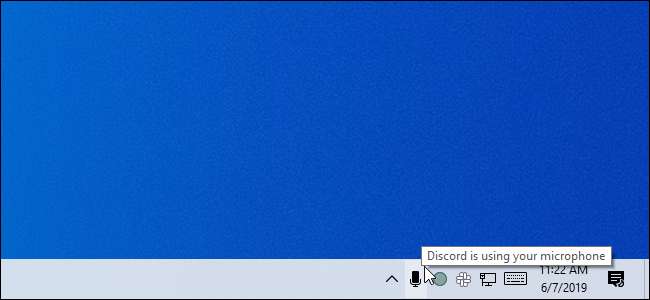
Якщо ви не бачите піктограми мікрофона, обов’язково перевірте меню переповнення, клацнувши стрілку вгору ліворуч від піктограм сповіщень. Якщо значок мікрофона тут прихований, і ви бажаєте, щоб він був видимим на панелі завдань, ви можете перетягнути його в область сповіщень на панелі завдань.
Цей значок з’являється лише тоді, коли програма зараз використовує ваш мікрофон або прослуховує його. Якщо ви цього не бачите, зараз жоден додаток не використовує ваш мікрофон.
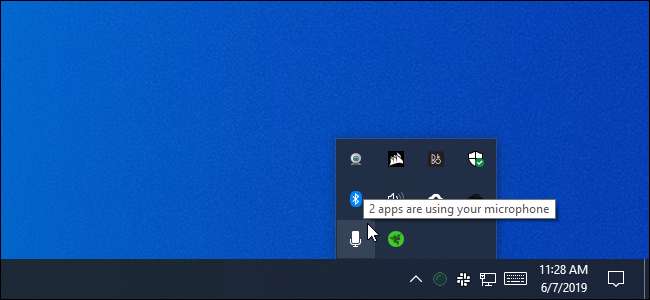
Якщо ваш мікрофон використовує кілька програм, і ви хотіли б знати, яку, натисніть значок. Відкриється вікно Налаштування> Конфіденційність> Мікрофон. Прокрутіть список і знайдіть програми з червоним текстом "Зараз використовується".
Зверніть увагу, що тут є два списки - один “Програми магазину Microsoft” і один із традиційних “настільних програм”. Обов’язково перегляньте кожен список.

ПОВ'ЯЗАНІ: Все нове в оновленні Windows 10 за травень 2019 року, доступне зараз
Як побачити, якими програмами раніше використовувався ваш мікрофон
Навіть якщо зараз жоден додаток не використовує ваш мікрофон, а піктограма не з’являється, ви можете перевірити, які програми використовували ваш мікрофон. Перейдіть до Налаштування> Конфіденційність> Мікрофон в Windows 10, щоб відкрити налаштування мікрофона .
Прокрутіть список програм з дозволом на доступ до вашого мікрофона і знайдіть під кожною дату та час останнього доступу. Windows повідомить вам точну дату та час, коли програма востаннє отримувала доступ до вашого мікрофона.
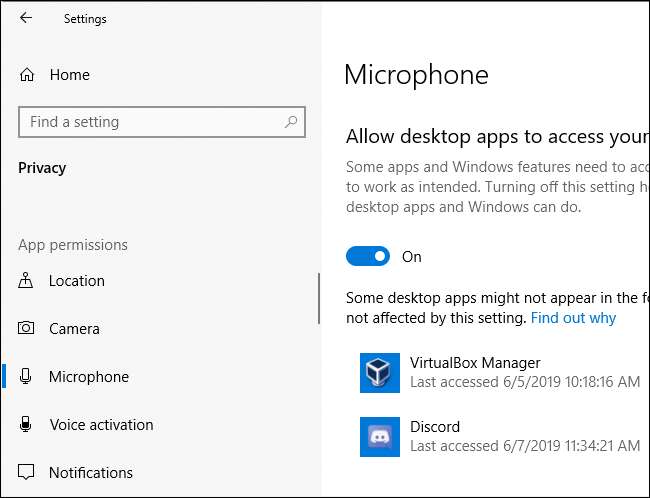
На панелі Налаштування> Конфіденційність> Камера також відображається час останнього доступу програм до обладнання веб-камери вашого комп’ютера. Однак подібного піктограми сповіщення про доступ до веб-камери немає - Microsoft думає, що на вашому комп’ютері, ймовірно, вже є видимий індикатор веб-камери.
Не довіряйте цьому повністю для настільних програм
З Microsoft нотатки , настільні програми можуть взаємодіяти безпосередньо з мікрофоном або обладнанням веб-камери та обійти засоби контролю та моніторингу конфіденційності Windows 10.
Іншими словами, можливо, настільна програма могла б отримати доступ до вашого мікрофона або веб-камери, але не відображатися в цьому списку. Програма може отримувати доступ до обладнання мікрофона на низькому рівні, і піктограма мікрофона може не відображатися.
Однак Windows повинна виявляти доступ до мікрофона з переважної більшості настільних програм. Спеціально закодований Шкідливе програмне забезпечення RAT однак може ухилитися від виявлення.
ПОВ'ЯЗАНІ: Виправлення: Мікрофон не працює в Windows 10







